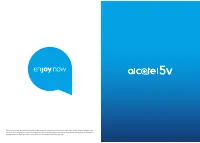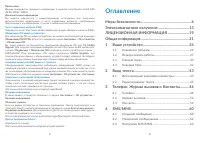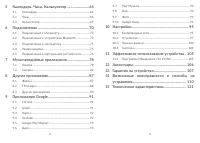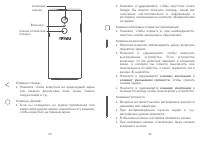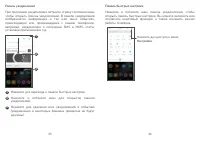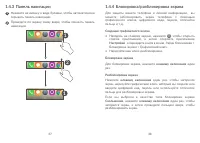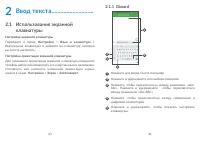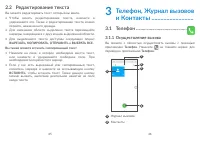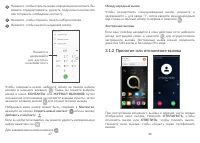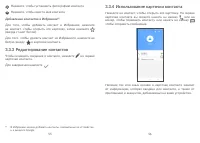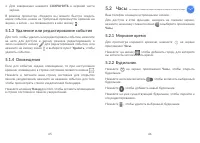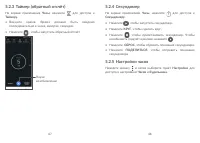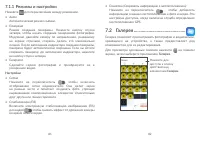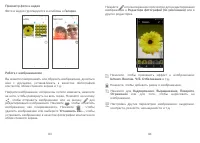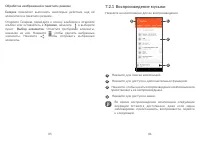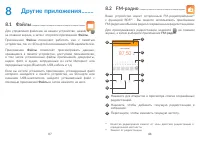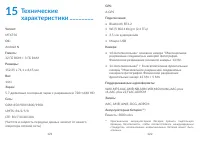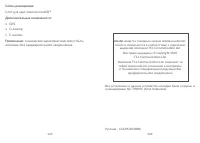Смартфоны Alcatel 5 5086D (Y) - инструкция пользователя по применению, эксплуатации и установке на русском языке. Мы надеемся, она поможет вам решить возникшие у вас вопросы при эксплуатации техники.
Если остались вопросы, задайте их в комментариях после инструкции.
"Загружаем инструкцию", означает, что нужно подождать пока файл загрузится и можно будет его читать онлайн. Некоторые инструкции очень большие и время их появления зависит от вашей скорости интернета.
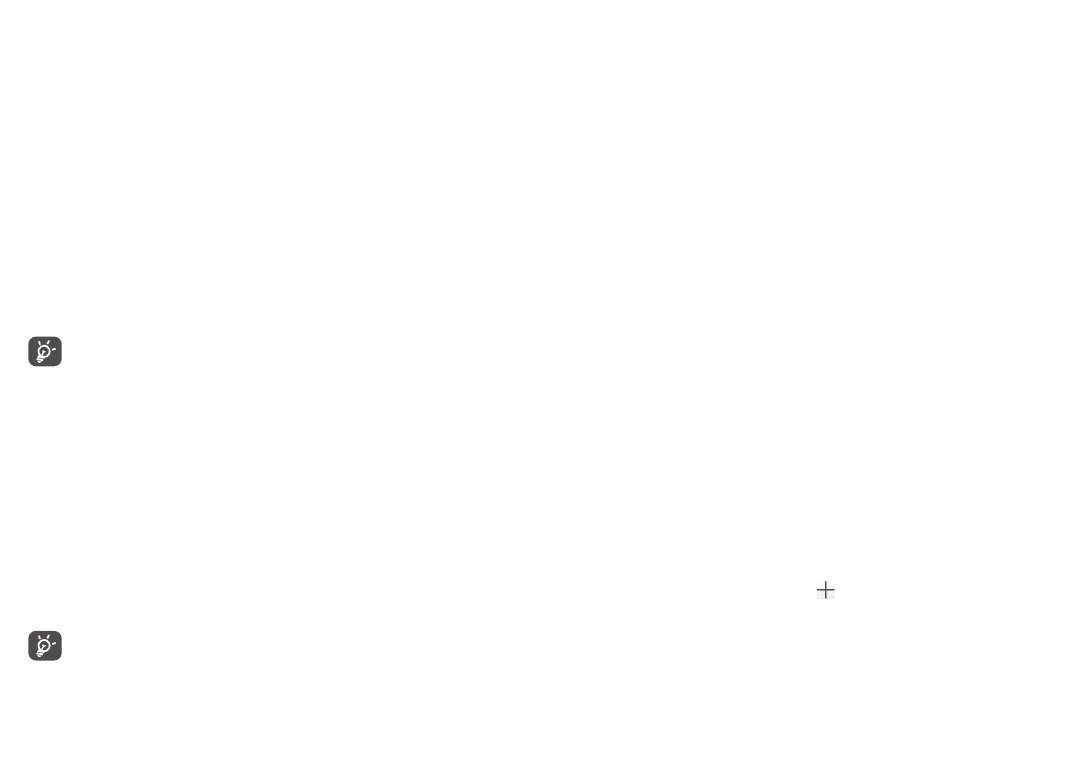
75
76
6.3 Подключение к компьютеру
С помощью USB-кабеля вы можете копировать
мультимедийные и другие файлы с компьютера во внутреннюю
память вашего телефона и наоборот.
Подключение вашего телефона к компьютеру
С помощью кабеля USB, поставляемого в комплекте с
телефоном, вы может подключить телефон к порту USB вашего
компьютера. Вы получите уведомление о подключении.
Откройте панель уведомлений, нажмите на уведомление
о USB-подключении и в открывшемся меню выберите тип
подключения
Медиаустройство (MTP)
. По умолчанию выбран
параметр перенос фотографий (MTK).
Для использования режима
Медиаустройство (MTP)
в
операционной системе Microsoft Windows XP вам
потребуется установить на ваш компьютер приложение
Windows Media Player 11, которое можно загрузить по
ссылке: http://windows.microsoft.com/ru-RU/windows/
download-windows-media-player.
6.4 Режим модема
Вы можете осуществлять доступ в Интернет, используя ваш
телефон в качестве модема при подключении через кабель
USB. Также вы можете использовать ваш телефон в качестве
мобильного Wi-Fi-роутера, к которому можно подключить до
8 устройств одновременно или Bluetooth-модема.
Использование данных функций может повлечь за
собой дополнительные финансовые затраты.
Дополнительная плата может взиматься оператором
при нахождении в роуминге.
Режим USB-модема, Wi-Fi-роутера
или
Bluetooth-модема
Чтобы активировать эти функции, перейдите в приложение
Настройки > Беспроводные сети > Ещё... > Режим модема
.
Настройки Wi-Fi-роутера
Чтобы настроить параметры Wi-Fi-роутера, выполните
следующие действия:
• Перейдите в меню
Настройки
>
Беспроводные сети
>
Ещё...
>
Режим модема
>
Wi-Fi-роутер.
• Выберите
Настройки Wi-Fi-роутера
для изменения имени
сети (SSID) и настройки безопасности сети.
• Нажмите
СОХРАНИТЬ.
6.5 Подключение к виртуальной
частной сети
Виртуальная частная сеть (VPN) позволяет удалённо
подключаться к ресурсам внутри локальной сети. VPN, как
правило, используется в крупных компаниях, школах и других
учреждениях, для того, чтобы их сотрудники могли получить
доступ к ресурсам локальной сети, когда они находятся за
пределами учреждения.
Добавление VPN
• Перейдите в меню
Настройки
> Беспроводные сети
>
Ещё... > VPN
, затем нажмите .
• В открывшемся меню заполните все параметры VPN-
подключения.
• Нажмите
СОХРАНИТЬ
.
Новый профиль VPN будет добавлен в список.
Характеристики
Остались вопросы?Не нашли свой ответ в руководстве или возникли другие проблемы? Задайте свой вопрос в форме ниже с подробным описанием вашей ситуации, чтобы другие люди и специалисты смогли дать на него ответ. Если вы знаете как решить проблему другого человека, пожалуйста, подскажите ему :)